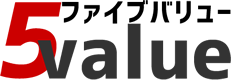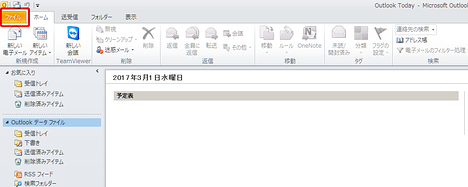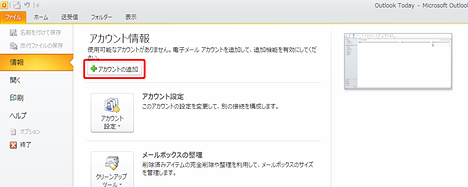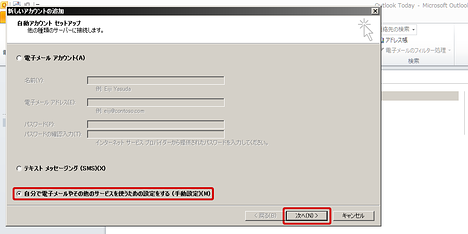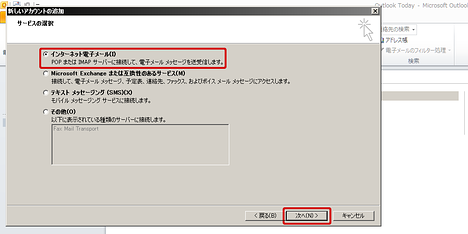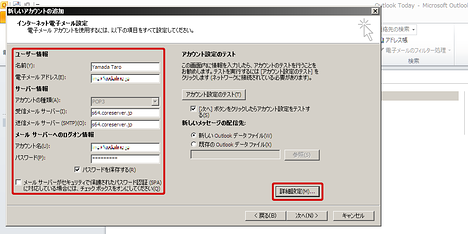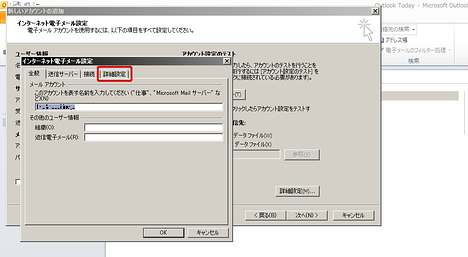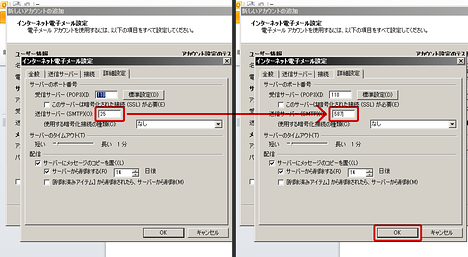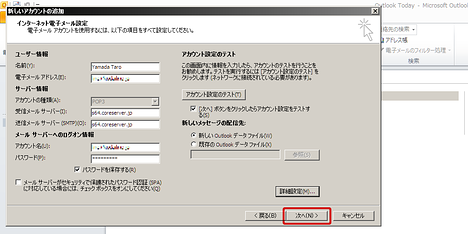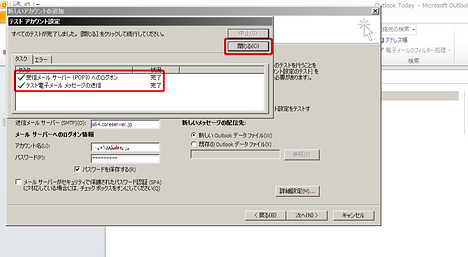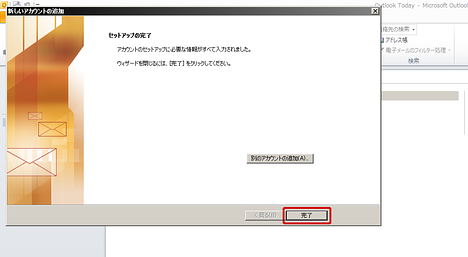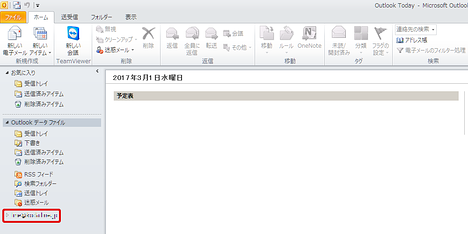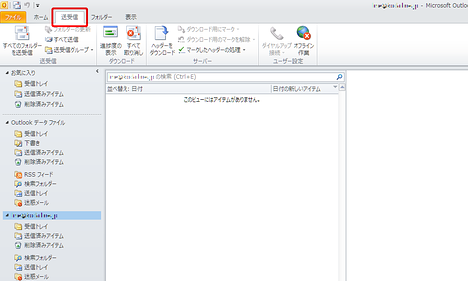FAQよくあるご質問とその回答
メールソフト(メーラー)の設定方法を教えてください
下記はOutlook 2000での設定方法ですが、他のソフトでも基本的には同様です(一部呼称が異なる場合があります)。
また、下記のキャプチャー画像はクリックで拡大可能です。
1. Outlookを開き、左上の「ファイル」をクリックします。
Outlookが見つからない場合は、Windowsの場合「スタート」→「検索」欄に「outlook」と入力すると、インストールされていると出てきます。
7. 「名前」を入力します(これはメール使用者の名前で、相手に表示されます)。
8. 「電子メールアドレス」を入力します。
9. アカウントの種類は「POP3」を選択します。
10. 「受信メールサーバー」を入力します。
11. 「送信メールサーバー(SMTP)」を入力します(通常は「受信メールサーバー」と同じです)。
12. 「アカウント名」を入力します(通常は「電子メールアドレス」と同じです)。
13. 「パスワード」を入力します。
14. 「パスワードを保存する」にチェックします(その下の「メールサーバーがセキュリティで~」にはチェックしません)。
15. 「詳細設定」をクリックします。
8~13に入力する情報は、「運営サービス」の独自ドメインメールアドレス取得後のご案内メールに記載しております。